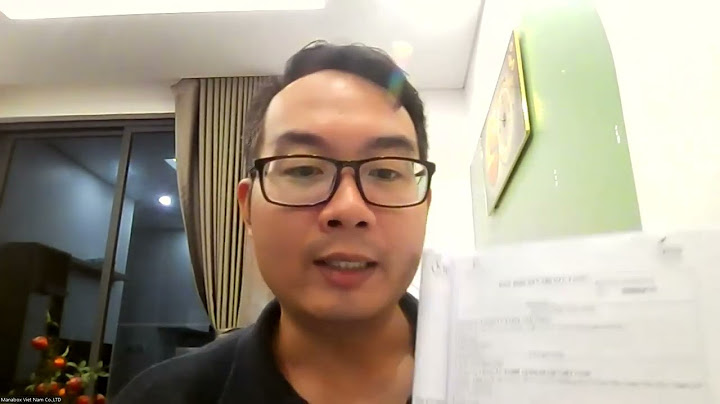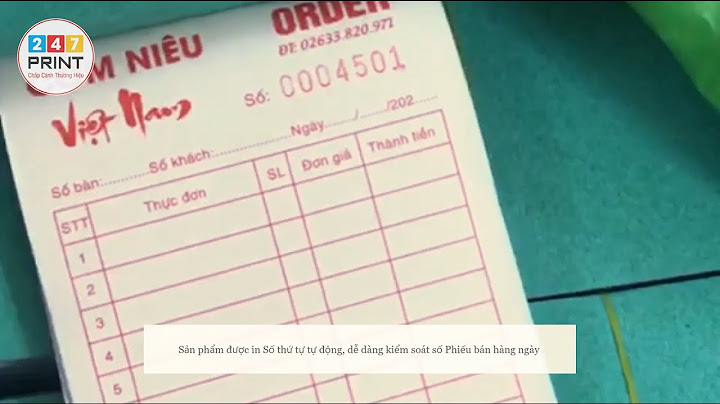là một trong những lỗi mà người dùng thường xuyên gặp phải. Có khá nhiều nguyên nhân dẫn đến lỗi này. Để giúp bạn nắm được các nguyên nhân cũng như cách khắc phục lỗi tải ảnh lên WordPress, Trust Media đã tổng hợp tất tần tật trong bài viết dưới đây! Tìm hiểu ngay thôi nào! Show Nguyên nhân gây ra lỗi tải ảnh lên WordPress Nguyên nhân chính khiến cho bạn gặp phải sự cố lỗi tải ảnh lên WordPress chính là do quyền truy cập vào file không chính xcs. Những file trên nền tảng WordPress thường được lưu trữ trong máy chủ và để những tệp này có thể hoạt động bình thường thì bạn cần phải có quyền truy cập với những tệp đó. Nếu như quyền truy cập vào tệp bị sai sẽ ngăn chặn nền tảng WordPress đọc cũng như thực hiện upload các tên lên trên máy chủ lưu trữ. Lúc này, khi bạn thực hiện tải file hình ảnh lên sẽ có thông báo như sau hiển thị: “Unable to create directory wp-content /uploads/2019/04. Is its parent directory writable by the server?”. Hoặc lỗi tải ảnh lên WordPress khi hình ảnh không hiển thị trong thư viện Media. Ngoài ra, còn một số nguyên nhân khác khiến cho hình ảnh tải lên WordPress gặp phải lỗi như:
Nếu bạn đang phải đối mặt, đau đầu không biết cách giải quyết lỗi tải ảnh lên WordPress như thế nào thì hãy thử ngay những cách sau đây của Trust Media để khắc phục nhé! Cho phép quyền truy cậpTrước tiên, bạn cần phải tiến hành tải và cài đặt phần mềm FileZilla vào máy tính của mình, Cách tải và cài đặt như sau:
Sau khi cài đặt được phần mềm thành công, bạn hãy thực hiện việc đăng nhập vào tài khoản FPT. Tài khoản FPT là tài khoản mà nhà cung cấp dịch vụ hosting cung cấp cho bạn sau khi bạn hoàn thành việc đăng ký. Tiếp theo, bạn hãy nhấn click chuột để truy cập vào kho lưu trữ ảnh trên nền tảng WordPress theo đường dẫn sau: public_html > wp-content > uploads. Sau đó, bạn hãy ấn vào chuột phải tại thư mục “Uploads” và nhấn vào phần “File Permissions…”. Lúc này cửa sổ “Change file attribute” sẽ hiển thị trên màn hình máy tính, bạn hãy thực hiện điền số 744 hoặc 777 vào ô “Numeric Value”. Sau khi điền xong, hãy click nhấp chuột vào nút “OK”. Sau khi thực hiện xong quá trình thay đổi, bạn hãy thử truy cập lại vào trang web của mình và tải một bức ảnh bất kỳ để kiểm tra xem hệ thống WordPress đã hoạt động bình thường lại chưa. Cuối cùng, khi đã upload ảnh thành công và không gặp bất cứ lỗi nào về lỗi tải ảnh lên WordPress thì bạn hãy truy cập lại vào phần “Uploads” và đổi số đã điền lúc nãy thành 644 nhằm mục đích đảm bảo sự bảo mật, riêng tư cho trang web. Xóa bỏ plugin gây ra lỗi tải ảnh lên WordPress Đôi khi quá trình tiến hành cài đặt một số plugin vào nền tảng WordPress như plugin bảo trì wordpress hay plugin chèn quảng cáo cho wordpress có thể gây ra những sự cố không mong muốn, trong đó có lỗi tải ảnh lên WordPress. Đối với trường hợp này, nếu như trước đây bạn vẫn có thể tải hình ảnh lên website của mình một cách bình thường nhưng sau khi cài đặt thành công một plugin nào đó vào thì xảy ra sự số. Để khắc phục lỗi tải ảnh lên WordPress, bạn cần phải xóa hoặc vô hiệu hóa plugin ấy đi và tiến hành thử tải lại ảnh. Để tiến hành xóa plugin trong WordPress, bạn sẽ làm theo các bước như sau:
Nếu như sau khi loại bỏ plugin thành công nhưng vẫn chưa thể khắc phục lỗi tải ảnh lên WordPress thì bạn hãy thử tham khảo thêm những cách bên dưới nhé! Thay đổi file .htaccessViệc bạn sử dụng nền tảng WordPress có phiên bản quá cũ cũng có thể là nguyên nhân dẫn tới lỗi khi tải ảnh lên WordPress. Tuy nhiên, bạn không cần phải quá lo lắng, bởi bạn hoàn toàn có thể giải quyết vấn đề này thông qua việc nâng cấp WordPress lên phiên bản mới nhật hoặc bổ sung thêm dòng lệnh: SecFilterEngine Off SecFilterScanPOST Off vào tập tin .htaccess tại thư mục gốc của trang web. Khắc phục lỗi tải ảnh lên WordPress bằng cách đổi tên hình ảnh Nếu như bạn chỉ gặp sự cố với một bức ảnh, hãy thử khắc phục lỗi tải ảnh lên WordPress thông qua việc đổi tên của hình ảnh. Trình tải ảnh lên nền tảng WordPress có thể bị lỗi nếu như bạn sử dụng những ký hiệu đặc biệt như *, $, #, &… hoặc những chữ cái có trọng âm như é, á, ò… Để khắc phục, bạn hãy thử đổi tên hình ảnh với tên file chính xác và upload lại file. Sau đây là 2 cách mà bạn có thể đổi tên của một bức ảnh trong nền tảng WordPress một cách đơn giản và nhanh chóng. Cách 1: Đổi tên của hình ảnh trong nền tảng WordPress bằng plugin để khắc phục lỗi tải ảnh lên WordPress Tối ưu hình ảnh trên WordPress bằng plugin là một trong những cách làm vô cùng đơn giản, dễ dàng đối với những bạn mới bắt đầu làm quen với nền tảng này. Trong đó, plugin Phoenix Media Rename sẽ giúp bạn dễ dàng đổi tên hình ảnh một cách ngay lập tức trong khu vực quản trị của nền tảng WordPress. Plugin này còn cho phép bạn thực hiện đổi tên bất cứ một hình ảnh nào trong trang WordPress hoặc bài đăng. Điều này sẽ giúp cho bạn tiết kiệm được nhiều công sức cũng như thời gian. Để có thể sử dụng Phoenix Media Rename, trước tiên bạn cần phải download plugin này theo các bước dưới đây:
Sau khi hoàn tất việc cài đặt Phoenix Media Rename, bạn chỉ cần làm theo các bước sau để thực hiện việc đổi tên của bức hình:
Cách 2: Đổi tên bằng ứng dụng FPT (không cần sử dụng đến plugin) Nếu như bạn không muốn dùng đến plugin để thực hiện đổi tên của hình ảnh trên nền tảng WordPress, bạn có thể tiến hành đổi tên file sau khi tải chúng lên nền tảng này thông qua ứng dụng FPT ví dụ như File Zilla hoặc bạn cũng có thể dùng trình quản lý tệp do công ty WordPress lưu trữ của bạn cung cấp.
Thay đổi phiên bản PHP để giải quyết lỗi tải ảnh lên WordPress Phiên bản PHP xảy ra vấn đề hoặc không tương thích cũng là một trong những lý do thường gặp làm cho bạn gặp phải lỗi tải ảnh lên WordPress. Nếu bạn đang phải đối mặt với tình huống này thì hãy thử khắc phục bằng cách thay đổi PHP có phiên bản mới nhất. Để thay đổi phiên bản của PHP, bạn có thể làm theo những bước như dưới đây:
Kết luậnTrên đây là toàn bộ những thông tin liên quan đến các nguyên nhân cũng như những giải pháp khắc phục lỗi tải ảnh lên WordPress. Hy vọng rằng bài viết này của Trust Media sẽ có ích giúp bạn xử lý triệt để lỗi tải ảnh lên WordPress một cách nhanh chóng và hiệu quả nhất! |